1. 开箱检查
开箱时,检查光纤路由器、光纤跳线、电源适配器和说明书是否齐全,是否有破损或缺陷。
2. 光纤连接
将光纤跳线端口插入光纤路由器上的光纤插座。确保插头牢固插入并卡入到位。
3. 电源连接
将电源适配器连接到光纤路由器和电源插座。打开电源开关启动路由器。
4. 电脑连接
使用网线将电脑连接到光纤路由器的 LAN 端口。确保网卡处于活动状态并已配置为自动获取 IP 地址。
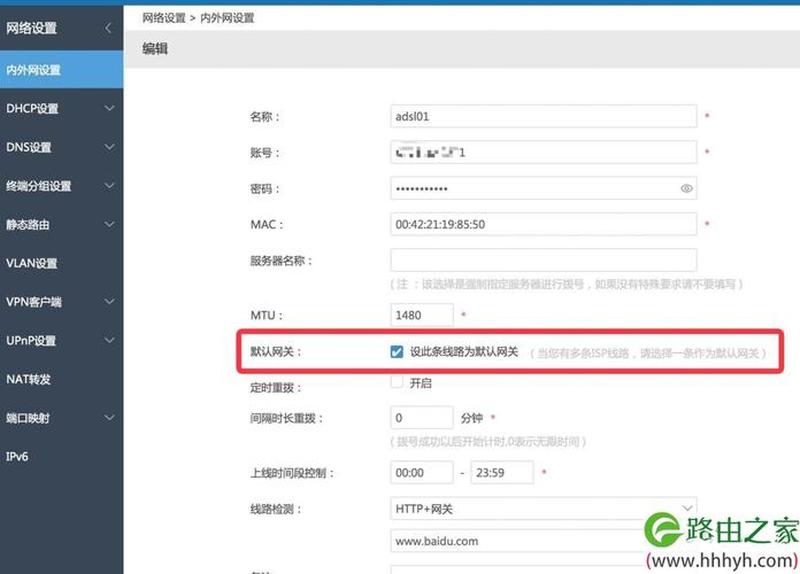
5. 登录管理界面
在浏览器地址栏中输入光纤路由器的管理 IP 地址(通常为 192.168.0.1 或 192.168.1.1)。输入管理员用户名和密码(通常为 admin)。
6. 设置上网方式
根据宽带运营商提供的接入方式,选择相应的上网方式,如 PPPoE、动态 IP、静态 IP 等。输入正确的账号和密码。
7. 设置 Wi-Fi
启用 Wi-Fi 功能,设置 Wi-Fi 名称(SSID)、密码、安全模式(WPA2-PSK 推荐)。
8. 设置 DHCP
开启 DHCP 服务,自动为连接到路由器的设备分配 IP 地址。可以设置 DHCP 地址池范围。
9. 转发端口
对于需要通过路由器访问局域网设备(如游戏主机、NAS)的情况,需要设置端口转发规则。
10. 防火墙设置
启用防火墙功能,保护路由器和 *** 免受 *** 攻击。可以设置特定端口或 IP 地址的访问规则。
11. DNS 设置
配置路由器的 DNS 服务器地址,用于将域名解析为 IP 地址。可以手动设置或使用自动获得 DNS 服务器的选项。
12. 时间同步
设置路由器的时区和 NTP 服务器,确保系统时间准确。
13. 固件更新
定期检查并下载路由器固件更新,以获得性能和安全方面的改进。
14. 修改密码
为了安全起见,建议修改光纤路由器的默认管理密码。设置一个强密码,定期更改。
15. 重置路由器
如果路由器出现问题或忘记密码,可以使用重置按钮将路由器恢复为出厂设置。
16. 远程管理
部分光纤路由器支持远程管理功能,可以通过互联网访问路由器的管理界面。需要启用此功能并配置相应的端口。
17. 手机管理
许多光纤路由器提供手机管理 APP,可以通过手机查看路由器状态、修改设置、进行 *** 诊断等。
18. QoS(服务质量)
配置 QoS 规则,优先处理特定 *** 流量,如游戏、视频流或语音通话。
19. 家长控制
启用家长控制功能,过滤不适当的网站和内容,保护儿童上网安全。
20. 定时重启
设置路由器的定时重启时间,定期重启路由器可以释放内存、清除缓存,提高稳定性。







